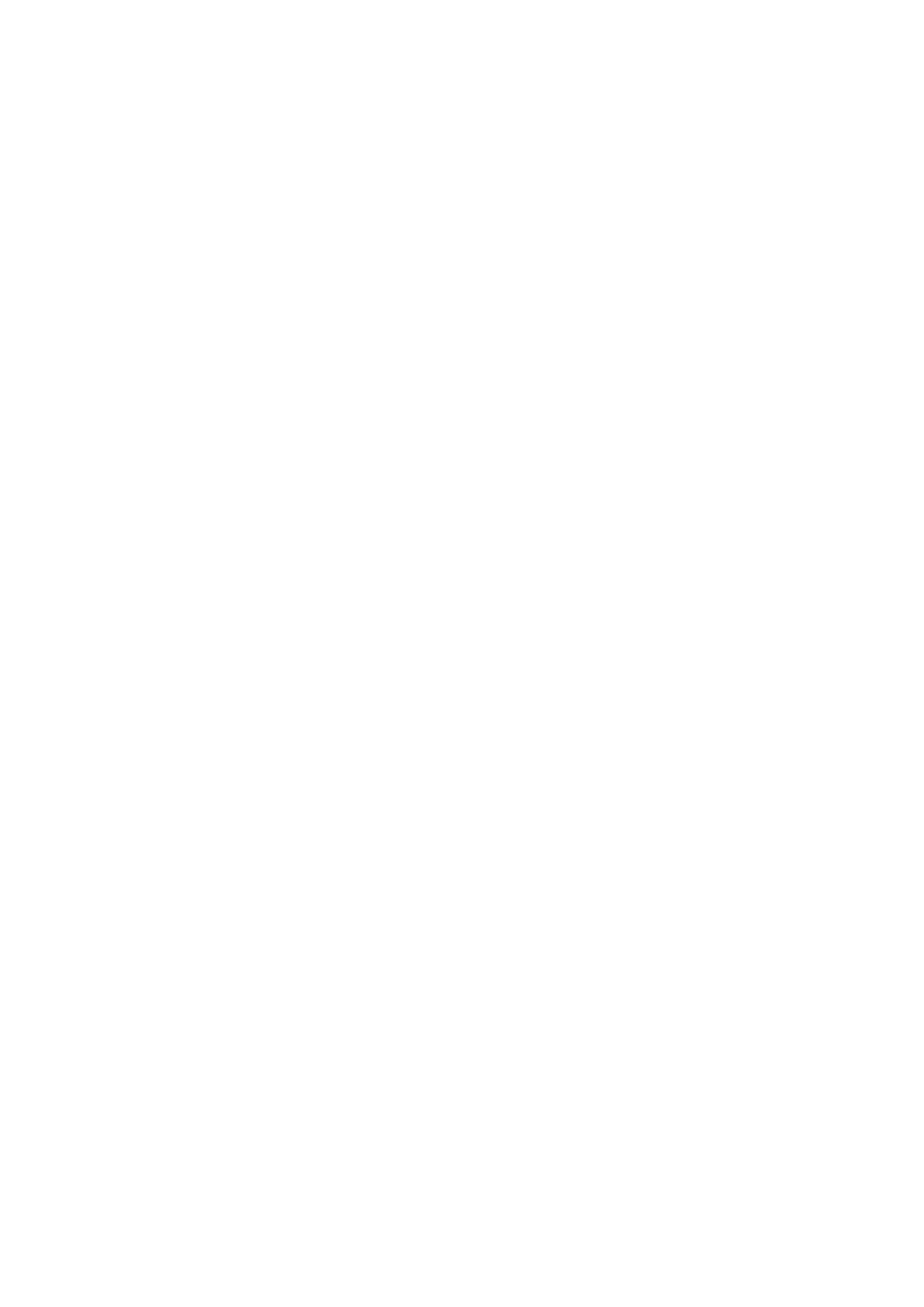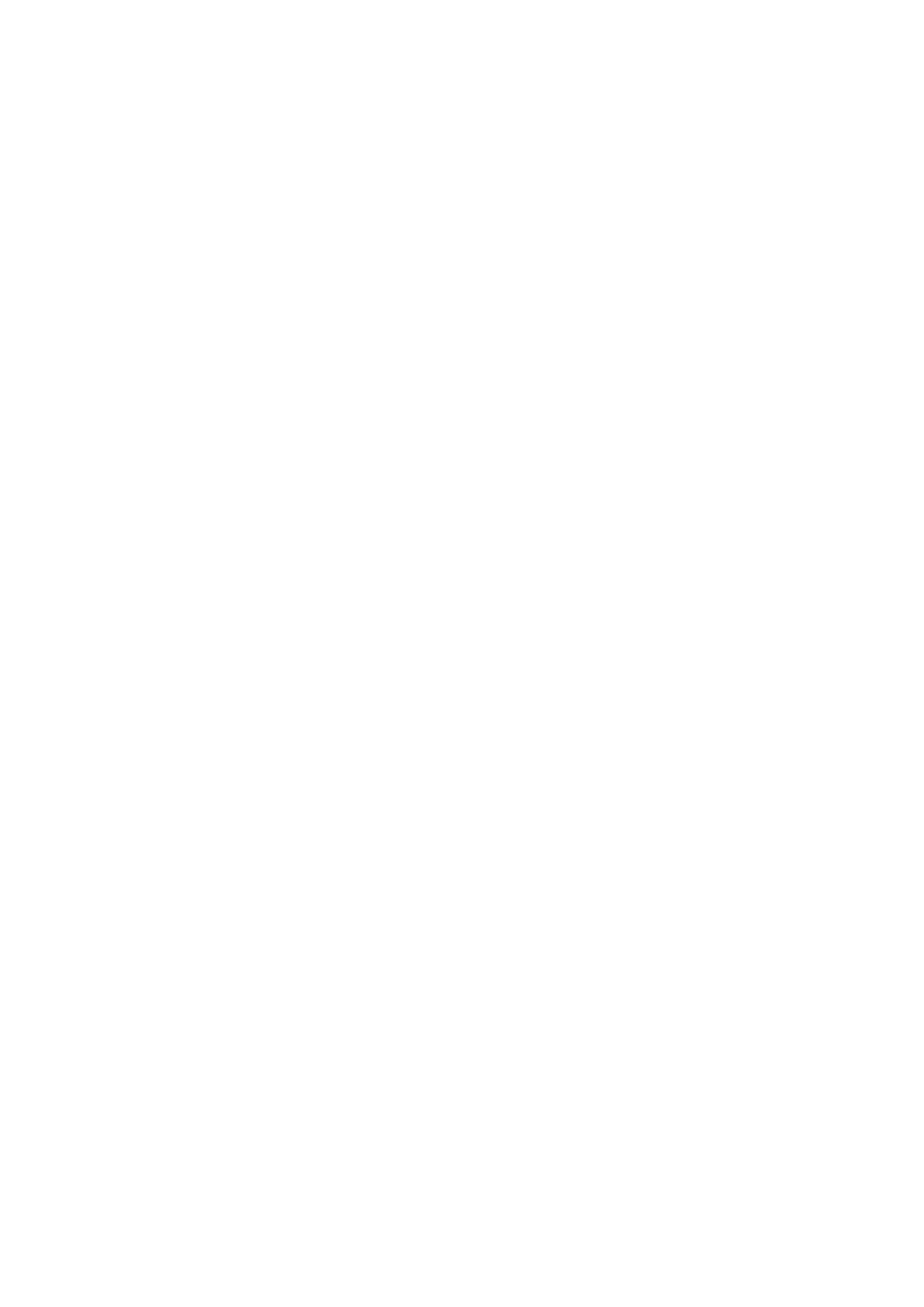
6
Näyttö ja diaesitys
Ajastin
Määrittää valokuvan näyttämisen keston.
Näytä kuvateksti
Määrittää, näytetäänkö ystäviesi valokuvien kanssa lähettämät kuvatekstit. Valitse, jos haluat
näyttää kuvatekstit. Poista valinta, jos haluat piilottaa kuvatekstit.
Kirkkaus
Säätää näytön kirkkautta.
Langaton lähiverkko
Aseta langaton lähiverkko, johon kehys liitetään.
Varmuuskopiointi ja palautus
Kehyksen varmuuskopiointi SD-kortille
Napauta, kun haluat luoda varmuuskopion valokuvista, ystävistä ja asetuksista. Näkyvillä on
viimeisimmän onnistuneen varmuuskopion aika.
KAIKKI SD-KORTILLA OLEVAT AIEMMIN LUODUT VARMUUSKOPIOT KORVATAAN!
Automaattinen varmuuskopiointi
Jos tämä on valittuna, kehyksesi luo automaattisen varmuuskopion 30 tunnin kuluttua uusien
valokuvien vastaanottamisesta tai kehykseen tehtyjen muutosten tekemisestä.
EDELLYTTÄÄ, ETTÄ KEHYKSEEN ON ASETETTU SD-KORTTI, JOHON ON MAHDOLLISTA KIRJOITTAA.
Varmuuskopion palauttaminen
ENNEN KUIN YRITÄT PALAUTTAA KEHYSTÄ, VARMISTA, ETTÄ VARMUUSKOPIO ON AJAN TASALLA.
Jotta voit palauttaa varmuuskopion, sinun on ensin nollattava kehys. On tärkeää huomata, että
palauttaminen ei ole mahdollista uuteen Frameo-kehykseen
Kehyksen nollaus
Poistaa kaikki tiedot kehyksestä. Tämä poistaa pysyvästi kaikki valokuvat, ystävät/yhteydet ja
asetukset.
Tietoja
Päivitysten tarkastaminen
Tarkasta, onko kehykseesi saatavilla päivityksiä.
Analytiikkatietojen jakaminen nimettömästi
Analytiikkatietojen jakaminen nimettömänä auttaa meitä huomattavasti frameo-ohjelmiston
kehittämisessä. Ymmärrämme, jos et halua jakaa näitä tietoja kanssamme. Valitse, jos haluat
auttaa meitä frameon kehittämisessä. Poista valinta, jos kiellät analytiikkatietojen jakamisen
nimettömänä.